Inhoudsopgave
In een vorige tutorial heb ik uitgelegd hoe u een back-up van een systeemimage kunt maken, zodat u uw computer zo nodig kunt herstellen. In deze tutorial vindt u gedetailleerde instructies voor het herstellen van uw systeem vanuit een eerdere back-up van een systeemimage.
Zoals u wellicht al weet, is het herstellen van uw computer vanaf een volledig werkende systeemimage back-up een zeer betrouwbare oplossing om uw computer weer aan de praat te krijgen, vooral als Windows niet meer opstart, of na een mislukt herstel naar een vorig herstelpunt (met behulp van de functie Systeemherstel).
- Gerelateerd artikel: Hoe maak je systeemimage back-ups in Windows 10, 8 of 7 OS.
Hoe je PC herstellen met behulp van een eerdere System Image.
Methode 1. Systeembeeldback-up herstellen met behulp van een herstelmedium
(Windows 10, 8, 7)Methode 2: Systeembeeldback-up herstellen vanuit herstelopties
(Windows 10, 8)Methode 3. Systeembeeldback-up herstellen vanuit het hulpprogramma Back-up en herstel
(Windows 7) Methode 1. Systeembeeldback-up herstellen met behulp van een Windows-installatiemedium (Windows 10, 8, 7)
De eerste en naar mijn mening de beste manier om je PC te herstellen van een System Image, is om op te starten vanaf een Windows installatie (herstel) medium* en dan de optie "System Image Recovery" te starten. Om dat te doen:
Opmerking: Als u geen Windows Installatie Media bezit, kunt u er een aanmaken (overeenkomstig uw Windows Editie en Versie) rechtstreeks bij Microsoft.
- Hoe maak je een Windows 10 USB boot media.Hoe maak je een Windows 10 DVD boot media.
1. Start uw computer op vanaf een Windows-installatiemedium (USB of DVD).
2. Kies in het Windows Setup-scherm Volgende en klik dan op Uw computer repareren .
3. Selecteer vervolgens Problemen oplossen -> Geavanceerde opties -> Systeembeeld herstel . *
** Opmerking: In Windows 7 OS, na het kiezen van "Uw computer repareren", klik op Herstel uw computer met een eerder gemaakte systeemimage en klik op Volgende.

4. Selecteer de systeemimage die u wilt herstellen en volg de aanwijzingen op het scherm om uw pc te herstellen.
Methode 2: Systeembeeldback-up herstellen vanuit herstelopties (Windows 10, 8)
De volgende methode om uw computer te herstellen, vanuit een System Image back-up, is om uw systeem op te starten in herstelopties. Om dat te doen:
1. Klik op Vermogen en terwijl u de SHIFT toets ingedrukt, druk op Herstart .
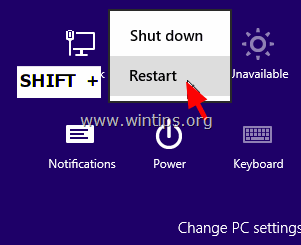
2. Selecteer vervolgens Problemen oplossen -> Geavanceerde opties -> System Image Recovery.
3. Selecteer de systeemimage die u wilt herstellen en volg de aanwijzingen op het scherm om uw pc te herstellen.
Methode 3. Systeembeeldback-up herstellen vanuit het hulpprogramma Back-up en herstel (Windows 7)
Als u een computer met Windows 7 hebt, kunt u het hulpprogramma Windows Backup and Restore gebruiken om uw computer te herstellen van een eerdere systeemimage. Om dat te doen:
1. Open Vensters Bedieningspaneel stel de "View By:" in op Kleine pictogrammen en open Back-up en herstel.
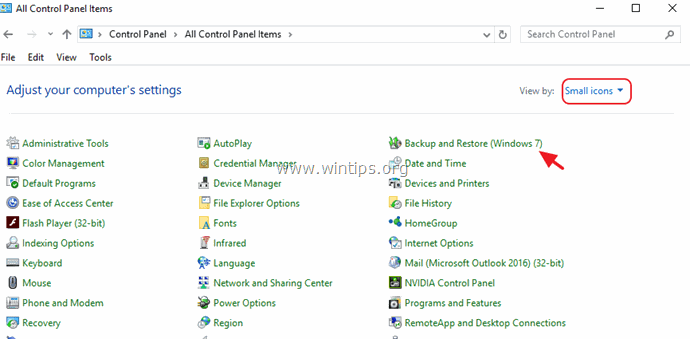
2. Selecteer Systeeminstellingen op uw computer herstellen .
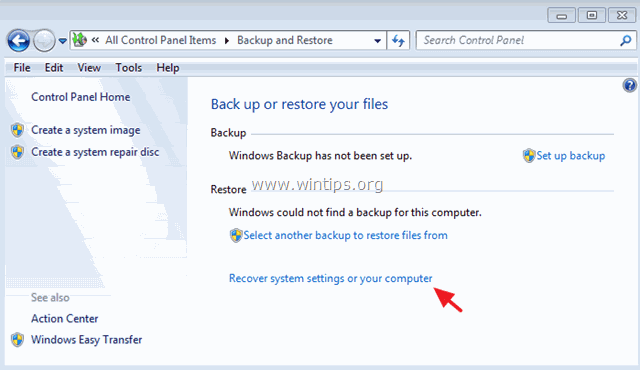
3. Klik op Geavanceerde herstelmethoden .
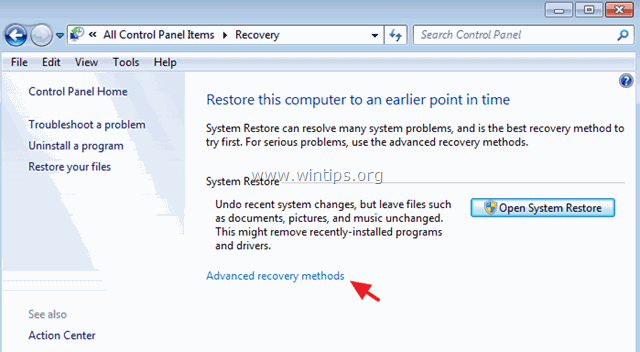
4. Kies Gebruik een systeemimage dat u eerder hebt gemaakt om uw computer te herstellen .
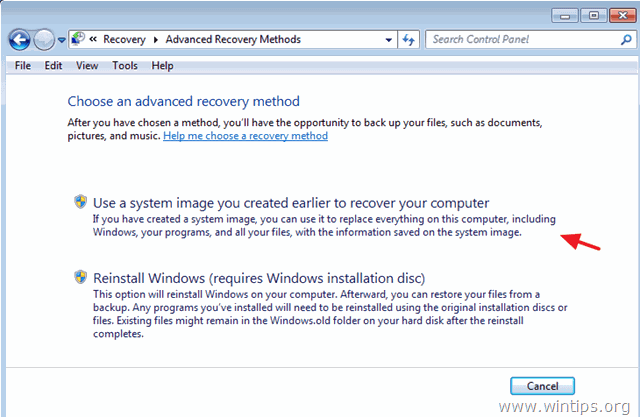
5. Selecteer de systeemimage die u wilt herstellen en volg de aanwijzingen op het scherm om uw pc te herstellen.
Dat is het! Laat me weten of deze gids je heeft geholpen door je commentaar achter te laten over je ervaring. Like en deel deze gids om anderen te helpen.

Andy Davis
De blog van een systeembeheerder over Windows





